Hoe GeekTool te gebruiken om echt je Mac je eigen te maken
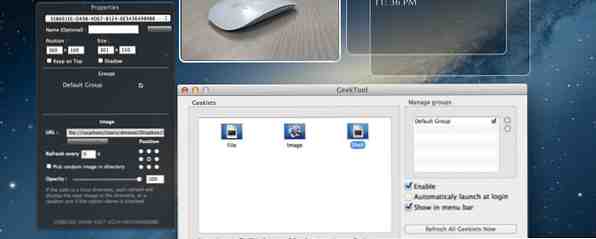
Wilt u liever dat uw saaie bureaubladruimte wordt gevuld met nuttige systeeminformatie of familiefoto's? Als je bureaublad er een beetje saai uitziet, kun je een extra laag aanpassen met GeekTool, een Mac OS X-applicatie die applets toevoegt aan je bureaublad genaamd “geeklets”.
Deze lijken op gadgets en widgets in Windows Miss Gadgets & Widgets On Windows 8? Hier leest u hoe u ze terug kunt krijgen Miss Gadgets & Widgets op Windows 8? Hier leest u hoe u ze terug kunt krijgen Microsoft heeft gadgets verwijderd, de widget voor het bureaublad dat is geïntroduceerd in Windows Vista, uit Windows 8. Microsoft heeft liever dat u live tegels gebruikt op het nieuwe startscherm voor informatie - maar wat als u wilt ... Lees meer en Conky , een zeer vergelijkbare desktopverbetering voor Linux. Hoe flexibel zijn deze geeklets? Laten wij het uitzoeken.
Geeklets

GeekTool wordt geleverd met drie verschillende geeklets - tekst, afbeelding en shell.

Met een tekst-geeklet kunt u de inhoud van elk willekeurig tekstbestand weergeven. Als u bijvoorbeeld de todo.txt-methode gebruikt om een takenlijst bij te houden, is dit een perfecte manier om te allen tijde uw takenlijst op uw bureaublad weer te geven. U kunt ook opmaakopties voor lettertype en kleur instellen.

Een image-geeklet laat je niet verwonderlijk toe om een afbeelding op je bureaublad weer te geven. Omdat je de grootte van geeklets kunt aanpassen, kun je het formaat van de afbeelding aanpassen aan elke gewenste dimensie. U kunt ook een afbeelding kiezen met behulp van een URL in plaats van een lokaal opgeslagen afbeelding te kiezen, die ook een dynamische afbeelding kan bevatten die vaak verandert.
Bovendien kunt u een hele directory met afbeeldingen kiezen die GeekTool kan weergeven. Alles is natuurlijk aanpasbaar - je kunt de geeklet na een bepaald aantal seconden laten verversen, de dekking instellen en kiezen of je het in volgorde of willekeurig wilt uitvoeren.

Ten slotte kunt u met een shell-geeklet de uitvoer van een terminalopdracht weergeven. Dit vereist enige kennis van terminalopdrachten of de mogelijkheid om ze op het web te vinden. U kunt de shell-geeklet gebruiken om vrijwel alles weer te geven, omdat terminalopdrachten zo flexibel zijn. U kunt de datum, tijd en kalender weergeven, of een lijst met de meest actieve processen die de meeste hoeveelheid systeembronnen gebruiken. Dit is verreweg de handigste geeklet van allemaal, maar je moet je commando's kennen om er het beste gebruik van te kunnen maken.
Hier is een uitstekende lijst met shell-commando's van GeekTool, samengesteld door MacRumors-forumleden - plaats ze eenvoudigweg in de “commando” veld onder de eigenschappen van je geeklet. Als je de Terminal nog niet kent, kun je je kennis uitbreiden met vijf bruikbare opdrachten. 5 Fun & handige terminalopdrachten die je meer dan ooit kunt gebruiken [Mac & Linux] 5 Fun & handige terminalopdrachten die je meer dan één keer kunt gebruiken [Mac & Linux] Er is een hoop informatie op het internet over verschillende Terminal-commando's en manieren om je Mac- of Linux-machine aan te passen met de Terminal. Hier zijn enkele commando's die echt nuttig zijn en ... Lees meer, vier eenvoudige commando's 4 Leuke en eenvoudige dingen die je kunt doen Terminal gebruiken [Mac] 4 Leuke en eenvoudige dingen die je kunt doen Terminal gebruiken [Mac] Meer lezen, en de vele andere dingen die u kunt doen op een Mac-terminal 4 Coole dingen die u kunt doen met de Mac-terminal 4 Coole dingen die u kunt doen met de Mac-terminal De Terminal is de Mac OS X-analoog van de Windows-opdrachtprompt of CMD. Het is een tool, zoals je waarschijnlijk al weet, waarmee je je computer kunt besturen met behulp van tekstcommando's, in tegenstelling tot ... Lees meer .
Conclusie
GeekTool is een zeer flexibel hulpmiddel en kan veel doen om uw bureaublad wat extra's te geven. Het is volledig gratis te downloaden en te gebruiken, dus waarom probeert u het niet eens?
Welke interessante desktops heb je gemaakt dankzij GeekTool? Heb je bruikbare opdrachten die je met anderen kunt delen voor gebruik in de shell-geeklet? Laat het ons weten in de comments!


